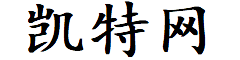solidworks配合AD9设计异形PCB板步骤
在进行PCB设计时并不是每一块PCB板都是规整的方形或是圆形,可能会有各种形状组合,如果是异形板那么用AD9来画就比较麻烦,下面简单介绍下用solidworks来配全AD9实现异形PCB板的设计。
这里假设读者已经学会solidworks的简单使用,所以只讲述重要过程。
第一步,用solidworks按要求尺寸设计PCB外形三维图
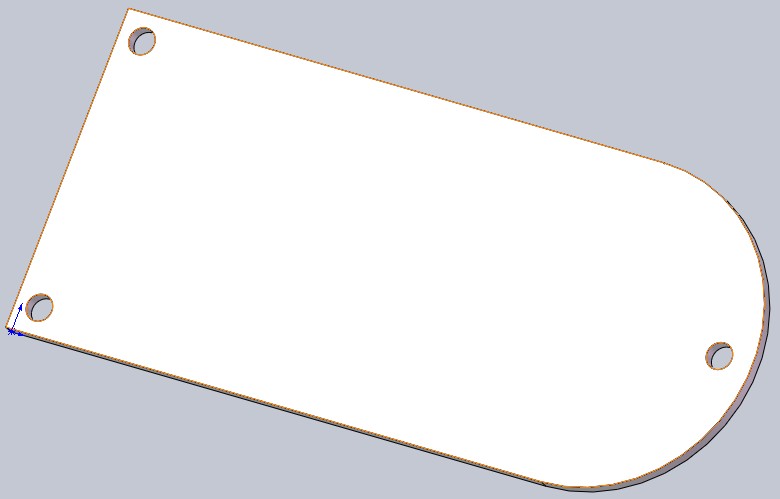
第二步,把设计好的3D图另存为AP214格式
第三步,打开AD9并新建一个PCB文件;
第四步,在PCB文件中,place->3D Body,打开刚在保存的AP214文件,然后切换到3D视图;
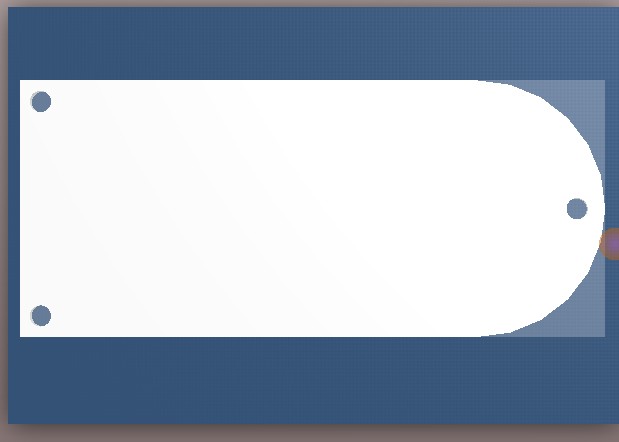
第五步,如下图所示;
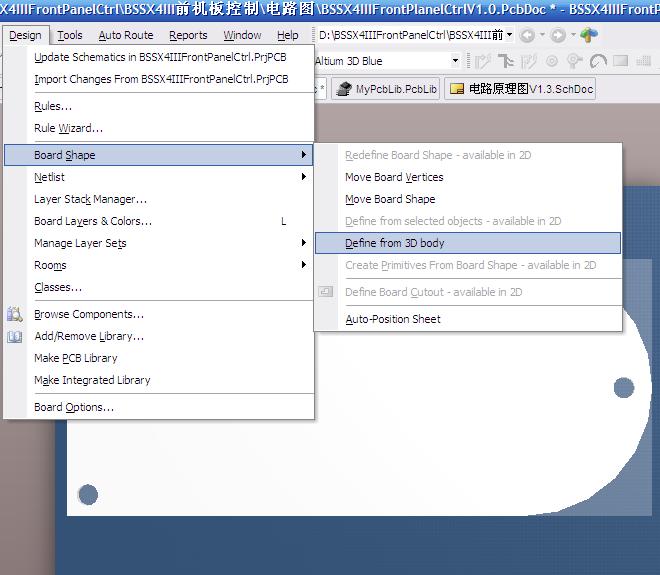
第六步,光标变成十字,双击3D形状,弹出对话框,点close;
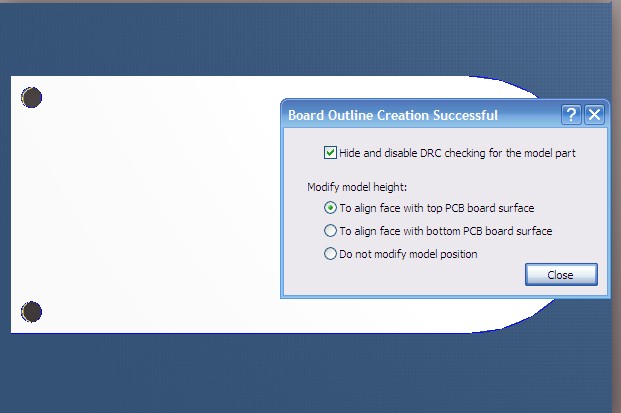
第七步,切换到2D视图,然后删除3D BODY;
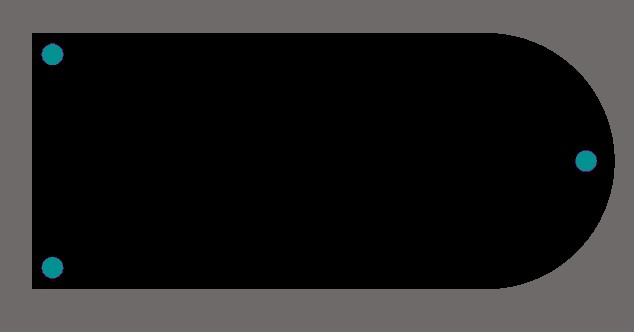
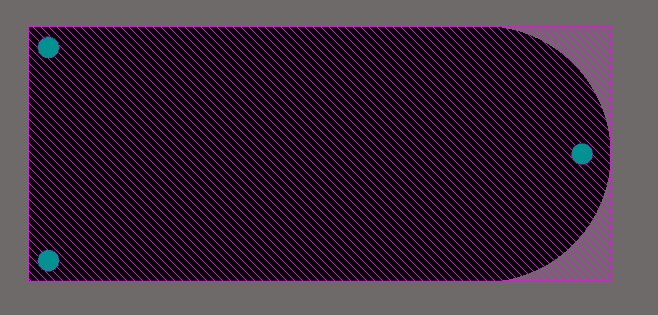
第八步,如下图
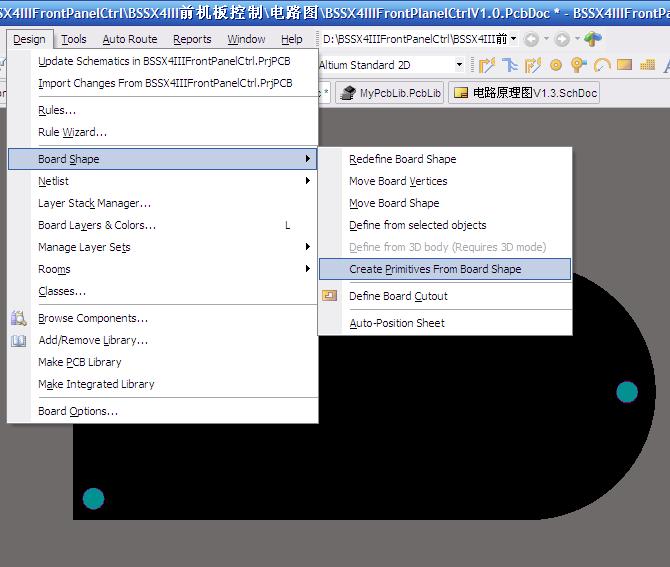
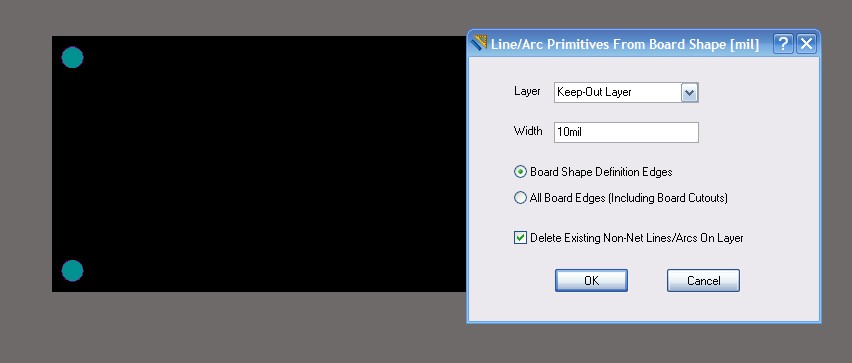
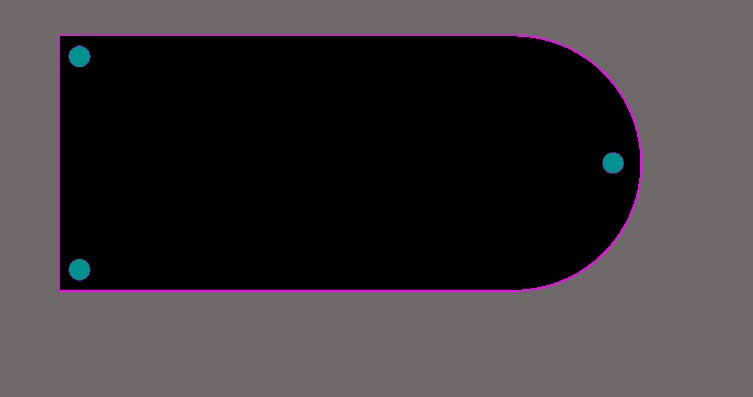
结束,看下3D效果:
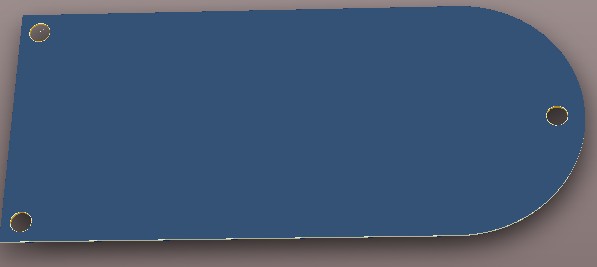
凯特网版权声明:以上内容允许转载,但请注明出处,谢谢!